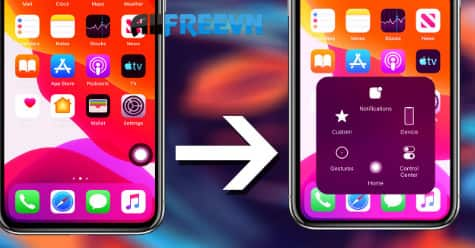
AssistiveTouch không hoạt động trên iPhone? 6 cách khắc phục!
AssistiveTouch không hoạt động trên iPhone, #allfreevncom hướng dẫn cách làm thế nào khắc phục lỗi AssistiveTouch trên iPhone.
AssistiveTouch là một tính năng trợ năng tuyệt vời khác của iOS 16. Nó cung cấp các phím tắt cho các tác vụ cần thiết như khóa màn hình, mở trình chuyển đổi ứng dụng… Do đó, đây là một trợ thủ đắc lực nếu bạn gặp khó khăn khi điều hướng hoặc nhấn các nút. Nhưng phải làm gì nếu AssistiveTouch không hoạt động trên iPhone của bạn? Đừng lo lắng; các bản sửa lỗi trong bài viết này đã giúp bạn!
AssistiveTouch là gì?
Assistive Touch là một công cụ thuận tiện để kiểm soát các thông số khác nhau trên điện thoại thông minh Android của bạn bằng các phím tắt cử chỉ, #allfreevncomchiase, #allfreevnchiase, #allfreevnbaiviet. Vì vậy, chỉ với một biểu tượng hình tròn nhỏ trên màn hình điện thoại thông minh của bạn, bạn có thể quản lý tất cả các loại quy trình một cách thực sự đơn giản.
Từ giao diện Assistive Touch, bạn có thể điều chỉnh các thông số khác nhau để sửa đổi các quy trình trên điện thoại thông minh của mình. Ví dụ: bạn có thể thiết lập phím tắt để truy cập các điều chỉnh khác nhau khi trượt ngón tay theo một hướng nhất định trên vòng tròn.
Assistive Touch cho phép bạn quản lý điện thoại thông minh của mình một cách hiệu quả, không còn phải tìm kiếm thủ công để kích hoạt hoặc hủy kích hoạt WiFi, Bluetooth hoặc độ sáng màn hình. Các tùy chọn thú vị khác bao gồm khả năng khóa và mở khóa điện thoại thông minh của bạn mà không cần phải chạm vào các nút vật lý.
Assistive Touch là một ứng dụng tuyệt vời để sử dụng điện thoại thông minh của bạn hiệu quả hơn một cách nhanh chóng và đơn giản. Tùy chỉnh nút theo mong muốn của trái tim bạn, tạo lối tắt để truy cập mọi thứ trên điện thoại thông minh của bạn chỉ trong vài giây.

1. Tắt và bật AssistiveTouch
AssistiveTouch được làm mới hiệu quả khi bật và tắt. Vì vậy, khả năng cao là tính năng này sẽ xuất hiện và hoạt động tốt hơn.
- Mở Cài đặt → Trợ năng
- Chọn Chạm → AssistiveTouch.
- Tắt AssistiveTouch.
- Đợi vài giây và bật lại.
2. Đặt lại AssistiveTouch
Nếu AssistiveTouch không di chuyển sau khi chuyển đổi được cập nhật, có thể bạn đã vô tình thay đổi cài đặt của tính năng này. Theo mặc định, menu AssistiveTouch sẽ chỉ kích hoạt Siri và không làm gì khác nếu tất cả các tính năng bị tắt.
Trong trường hợp này, bạn có thể đặt lại AssistiveTouch để làm cho nó hoạt động trở lại. Nó xóa menu chính của nút, giải quyết mọi vấn đề.
- Đi tới Cài đặt → Khả năng truy cập → Chạm → AssistiveTouch .
- Chọn Tùy chỉnh Menu Cấp cao nhất.
- Nhấn vào Đặt lại.
3. Điều chỉnh độ mờ của AssistiveTouch
Bóng AssistiveTouch có độ mờ thấp hơn có thể khiến nó biến mất. Vì vậy, bạn phải tăng khả năng hiển thị của nút để sử dụng nó đúng cách. Chúng tôi khuyên mức độ mờ tối thiểu là 40% cho những người có thị lực bình thường.
- Điều hướng đến Cài đặt → Trợ năng → Chạm → AssistiveTouch.
- Nhấn Idle Opacity.
- Di chuyển thanh trượt để tăng khả năng hiển thị theo ý thích của bạn.
4. Khởi động lại iPhone của bạn
Khởi động lại iPhone của bạn là bước chính để khắc phục sự cố AssistiveTouch không hoạt động trong iOS 16. Nó giúp loại bỏ tất cả các sự cố tạm thời, trục trặc và sự cố hệ thống. Hãy thử thực hiện khởi động lại bắt buộc nếu chỉ khởi động lại thiết bị của bạn không hoạt động.
5. Đặt lại tất cả cài đặt
Có thể xảy ra bất kỳ cài đặt hiển thị nào trùng lặp với các chức năng của AssistiveTouch. Vì vậy, bạn nên đặt lại tất cả các cài đặt của iPhone và chuyển đến các tùy chọn mặc định. Và đừng lo lắng! Dữ liệu của bạn sẽ không bị xóa.
- Mở Cài đặt → Chung.
- Chọn Chuyển hoặc Đặt lại iPhone.
- Chạm vào Đặt lại → Đặt lại tất cả cài đặt.
- Nhập mật mã của bạn.
- Xác nhận bằng cách nhấn vào Đặt lại tất cả cài đặt.
6. Cập nhật iPhone của bạn
Nếu iPhone của bạn đang chạy phiên bản iOS lỗi thời, bạn có thể gặp phải nhiều sự cố. Vì vậy, hãy đảm bảo rằng bạn luôn sử dụng phiên bản iOS mới nhất.
- Chuyển đến Cài đặt → Cài đặt chung → Cập nhật phần mềm.
- Nhấn Tải xuống và Cài đặt nếu có bất kỳ bản cập nhật đang chờ xử lý nào.
Ngoài ra, hãy bật tất cả các chức năng trong phần Cập nhật tự động.
Gọi trợ lý về!
Đối mặt với vấn đề AssistiveTouch không hoạt động trên iPhone của bạn có thể là một trải nghiệm khó chịu, đặc biệt nếu bạn dựa vào nó cho mục đích trợ năng. Tuy nhiên, với các bước khắc phục sự cố được nêu trong blog này, bạn sẽ có thể khắc phục sự cố và khởi động lại AssistiveTouch của mình.
Màn hình cảm ứng của bạn có thể không phản hồi nếu bạn có miếng dán bảo vệ màn hình dày. Vì vậy, bạn có thể nhận được một bảo vệ màn hình chất lượng cao. Nếu không có gì hoạt động, bạn có thể liên hệ với bộ phận Hỗ trợ của Apple, #allfreevncomchiase, #allfreevnchiase, #allfreevnbaiviet.







